Ubuntu szerver LTS - telepítési és konfigurációs
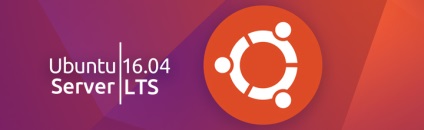
- Linux kernel verzió 4.4
- Az új verzió a tartály virtualizáció LXD 2.0 támogatással OpenStack
- Támogatás a ZFS és CephFS nagy felhő berendezések.
- Támogatás beépülő csomagokat.
- Docker frissített változata 1,10.
- HTTP / 2 támogatás
- Nyílt SSH 7.2p2
- python 3.5
- PHP 7.0.5
- Ide 1.6
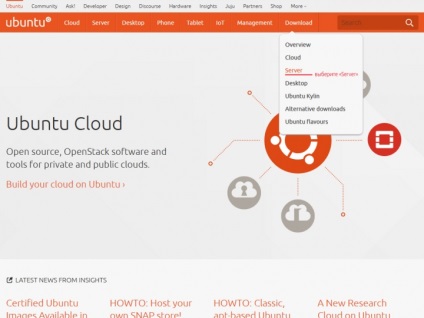
Akkor megy különböző módokon:
1. sebességű internet - Kattintson a „Download”, letöltés azonnal elindul a böngészőn keresztül.
2. Lassú Internet - „Alternatív letöltés és torrentek” alternatív letöltési forrásból, köztük torrent tracker.
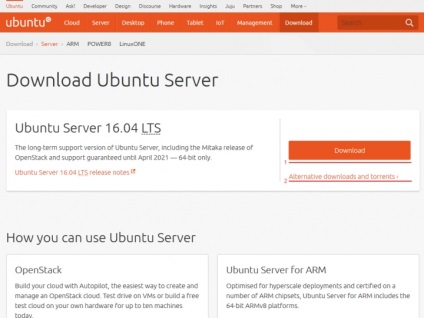
Válassza ki a megfelelő verziót megoszlási keresztül letölthető torrent tracker.
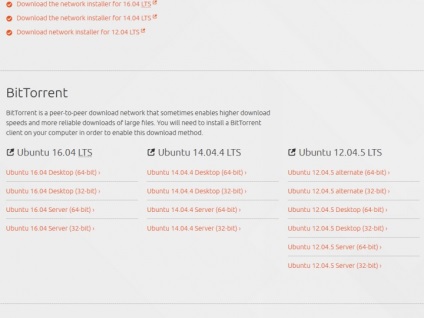
Végén a letöltés, akkor az ISO kép a telepítőlemez Ubuntu Server 16.04 LTS. Ez a kép kell írni a lemezre (ha telepítve van a szerveren vas), vagy használja azt, ahogy van (abban az esetben, telepítés virtuális gépen). Ha azt tervezi, hogy telepíteni a rendszert virtuális gépen, akkor is hasznos lehet a következő cikkeket:
Mi betölteni számítógép (virtuális gép) a lemezről (flash vagy felmászik obazom a virtuális gépek esetén). Írja be a kívánt nyelvet, majd nyomja meg az „Enter”.
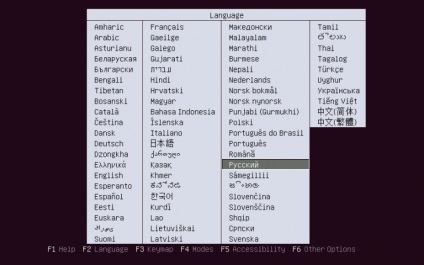
Megjegyzés az első elem az „Install Ubuntu kiszolgáló” és kattintson a „Belépés”
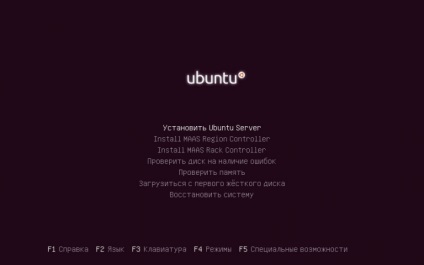
Válasszon egy országot, és nyomja meg az „Enter”.

Válasz a „Nem” a javaslatot, hogy meghatározza a billentyűzetkiosztást.

Válassza ki az országot, amelyre tervezték billentyűzetet.
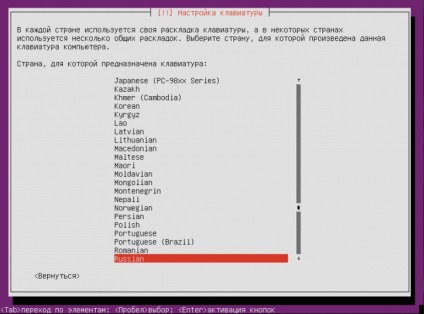
Adja meg a szükséges billentyűzetkiosztást kézzel, majd nyomja meg az „Enter”.
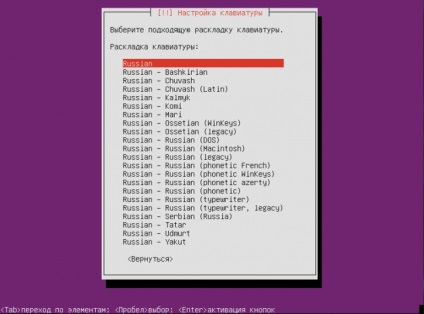
Válassza ismerős, hogyan válthat billentyűzetkiosztást.
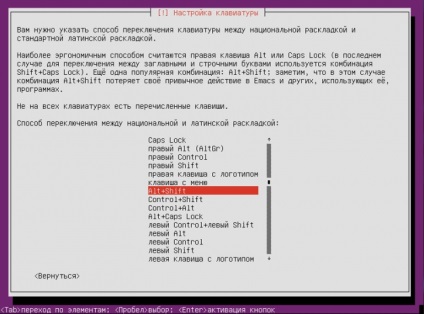
Ha nem rendelkezik DHCP szerver, akkor a program kérni fogja, hogy konfigurálja a hálózatot. ezeket a lépéseket lehet ugrani ebben a szakaszban.
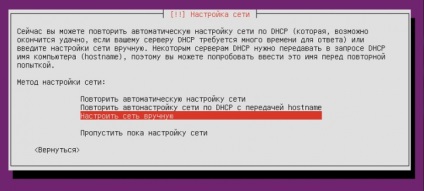

Adja meg az alhálózati maszkot



Most be kell állítani a számítógép neve

Adja meg a felhasználó nevét
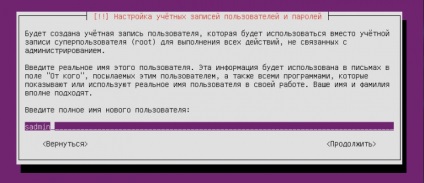
Megemlítjük a fiók nevét (login)

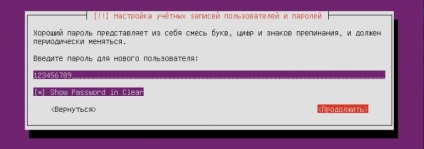
Itt adja meg és kattintson a „Prodlozhit”.
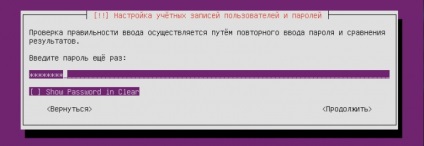
Akkor biztonságának javítása a tárolt adatok a felhasználó saját könyvtárában kódolva azt, ebben az esetben, amikor a rendszer elindul, akkor meg kell adnia egy jelszót a tartályba.

Adjon meg egy érvényes időzónát
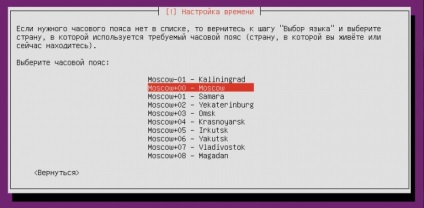
Ha Ön tapasztalt felhasználó, manuálisan lemezeket particionálni (fájlrendszer, válaszfalak és LVM). Egyébként, azt ajánljuk, hogy használja a teljes lemezt. Részletes lemez elrendezése ebben a cikkben nem veszik figyelembe (technikailag nem szükséges).

Most meg kell választani a rendszer korong. Legyen óvatos, ha a rendszered több meghajtót, akkor fennáll a veszélye, hogy elveszítik az adatokat a hiba esetén a kiválasztás.

Szeretnénk megerősíteni a változtatások lemezre felvételt.

Ha nem használ proxy szervert, akkor egyszerűen nyomja meg a „Tovább”

Futtassa a telepítőt
Mindig is szerettem, hogy teljes ellenőrzése alatt a rendszert, így nem használja az automatikus frissítés
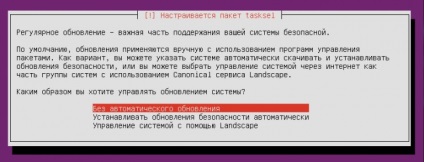
A választás a szoftver. Azt javasoljuk, hogy telepítse a OpenSSH kiszolgáló.

A folyamat a szoftver telepítését, várjon.
Telepítése a boot loader.

Vegye ki a telepítő médiát, majd kattintson a „Tovább”. rendszer visszaállítást hajt végre.

Root jogosultsággal
Mivel további kiigazítás kívánt privilegizált gyökér, nézd meg néhány lehetőség:
Csak add sudo előtt a csapat, akkor lefut root. Mint például frissíti a rendszer:
Használhatja a sudo su, ez lehetővé teszi, hogy bekövetkezik a root felhasználó a terminálon belül (aktiválás nélkül).
Akkor teljesen aktiválni a root felhasználó (alapértelmezés szerint letiltva Ubuntu):
és adja meg a jelszót. Akkor majd jelentkezzen be root, de nem hagyja jóvá a fejlesztők Ubuntu és a közösség különböző okok miatt.
Az alapértelmezés szerint létrehozott felhasználói Ubuntu (telepítéskor) képes megoldani az összes adminisztrációs feladatokat a sudo. Aktiválja a root felhasználó a rendszer elérése nem tűnik számomra ésszerű megoldás.
Itt látható a hálózati konfigurációs fájl a következő formában (ahol enp0s3 nevét hálózati interfész, például eth0):
Indítsa újra a hálózati beállításokat:
Most indítsa újra a hálózatra:
Ebben a hálózati konfiguráció Ubuntu szerver 16.04 LTS befejeződött
Egy teljes rendszer frissítése
Ha nem telepíti az OpenSSH szerver telepítés során, akkor tedd meg most, és azt javasoljuk, hogy olvassa el a cikket „telepítése és konfigurálása SSH - Ubuntu» benne találsz néhány hasznos példát biztonságának javítása kapcsolat SSH-n keresztül.
SSH végezzen telepítési csomag (szerver + kliens)
Indítsuk el a SSH szerver
Kapcsolja be az automatikus indítsuk el az SSH szerver rendszer indításakor
Most lehet csatlakozni az új szerverre SSH-n keresztül, például kittel
A telepítés és alapvető beállítási Ubuntu Server 16.04 LTS befejeződött.